Win10如何设置防火墙允许程序通信 Win10系统设置防火墙允许程序通信的方法
很多小伙伴在使用win10系统时经常会遇到各种各样的问题,大部分的问题我们都可以直接使用win10系统中的功能进行解决。有的小伙伴在win10系统中想要增加或禁止防火墙允许某些程序通信,接下来小编就来
很多小伙伴在使用win10系统时经常会遇到各种各样的问题,大部分的问题我们都可以直接使用win10系统中的功能进行解决。有的小伙伴在win10系统中想要增加或禁止防火墙允许某些程序通信,接下来小编就来和大家分享一下win10系统设置防火墙允许程序通信的方法。
win10系统设置防火墙允许程序通信的方法
1、第一步,我们在电脑桌面左下角点击打开“开始”按钮,然后在菜单列表中点击打开控制面板
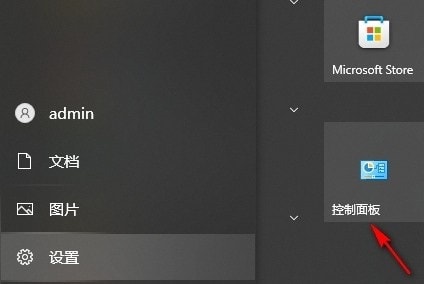
2、第二步,进入控制面板页面之后,我们在该页面中点击打开“windows defender防火墙”选项
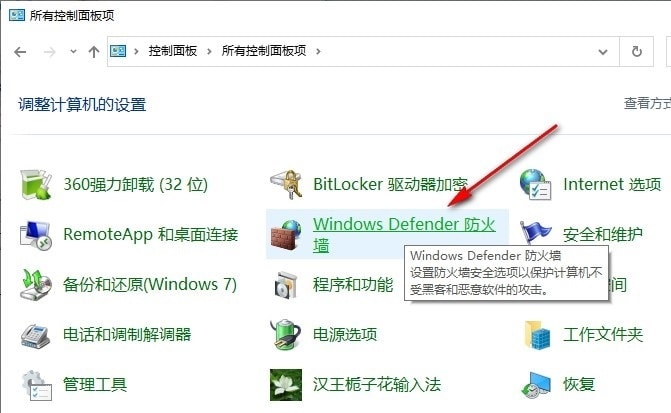
3、第三步,进入防火墙页面之后,我们在该页面的左侧列表中打开“允许应用或功能通过windows defender防火墙”选项
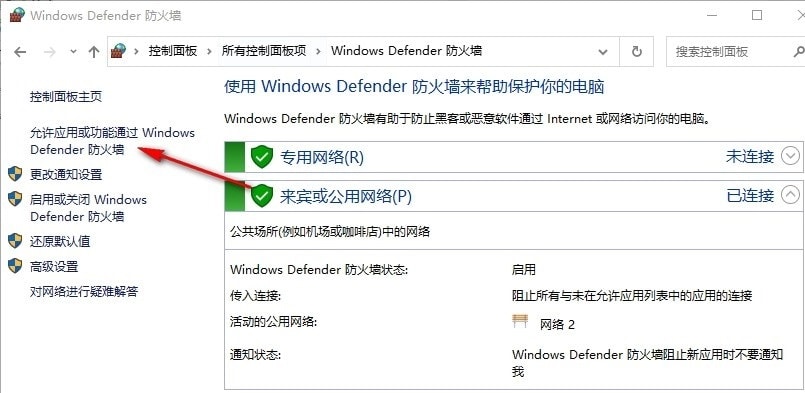
4、第四步,进入允许的应用的页面之后,我们在该页面中点击“更改设置”选项
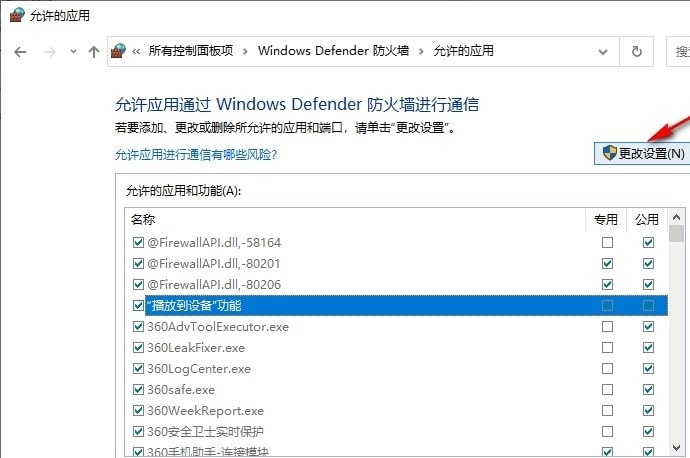
5、第五步,点击更改设置选项之后,我们就能在专用和公用的复选框中进行勾选,或是取消勾选操作了,设置完成之后,我们点击“确定”选项即可
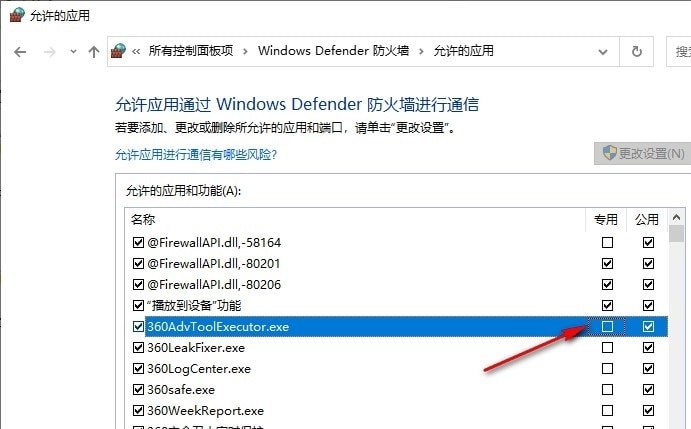
以上就是小编整理总结出的关于win10系统设置防火墙允许程序通信的方法,感兴趣的小伙伴快去试试吧。
相关文章:
-
win10系统是很多小伙伴都在使用的一款电脑操作系统,在这款系统中,我们可以根据自己的需求对电脑进行各种个性化设置,例如调整桌面图标大小、更改图标、字体或是更改快捷键等操作。有的小…
-
很多小伙伴在使用电脑时都会将win10系统设置电脑中的操作系统,因为win10系统中的功能十分的丰富,并且操作简单,即使是刚开始使用电脑的小伙伴也能快速上手。有的小伙伴在使用win…
-
相信有部分用户为了方便自己的使用,都会选择去设置鼠标的dpi值,而且其中的dpi缩放功能可以按照自己的习惯去显示最佳效果,但有一些用户则想将其禁止,那具体如何操作呢?本文就给大家带…
-
有的小伙伴在使用win10系统时喜欢对电脑中的应用或是文件图标进行更改,但当自己想要将其还原为原来的样式时,又忘记该怎么进行设置了。其实在win10系统中将被更改后的图表还原是一件…
-
很多小伙伴在使用win10系统的过程中都会需要对电脑中的文件进行搜索,在搜索电脑中的文档时,有的小伙伴可能会遇到加密文件无法出现在搜索结果中的情况,为了解决该问题,我们可以选择进入…
-
win10系统是很多小伙伴都在使用的一款电脑操作系统,在这款系统中,很多小伙伴都习惯将开启的应用图标放在任务栏中,这样当应用中又新消息提示时,任务栏中的图标就会通过闪烁来进行提示,…
版权声明:本文内容由互联网用户贡献,该文观点仅代表作者本人。本站仅提供信息存储服务,不拥有所有权,不承担相关法律责任。
如发现本站有涉嫌抄袭侵权/违法违规的内容, 请发送邮件至 2386932994@qq.com 举报,一经查实将立刻删除。
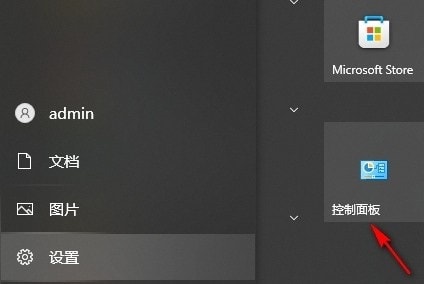
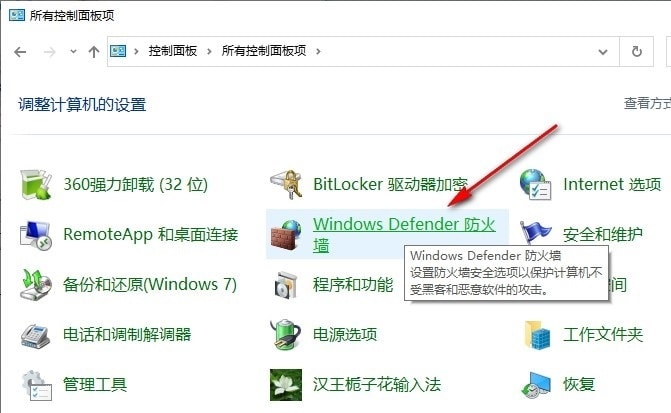
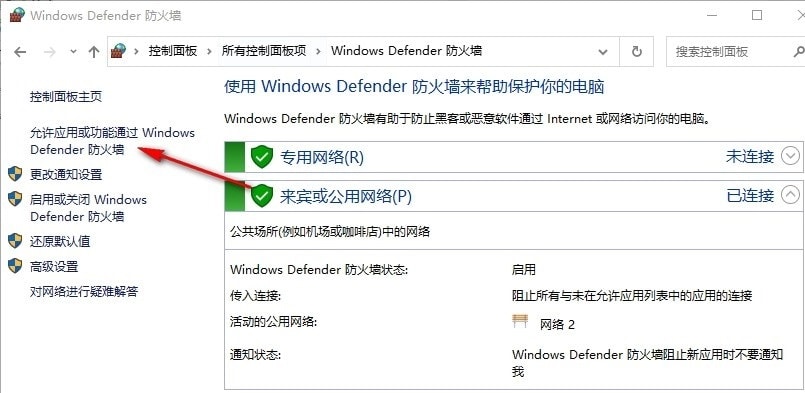
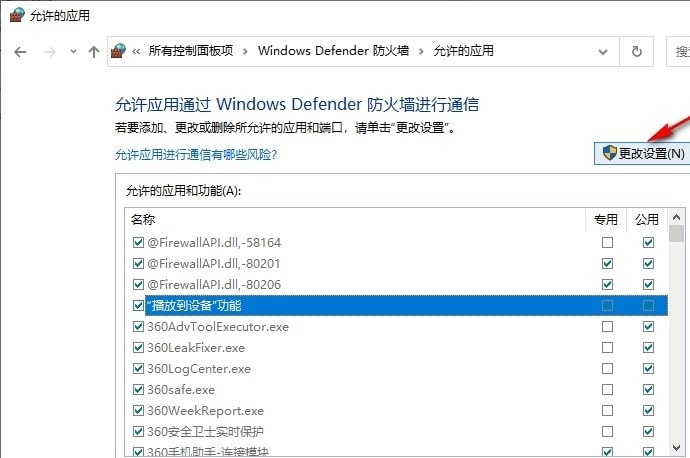
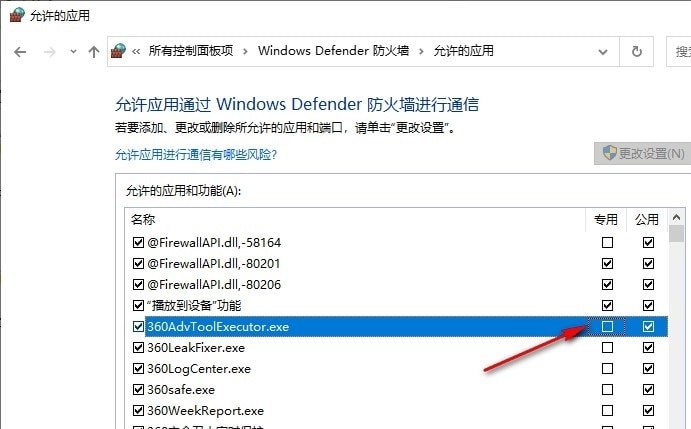

发表评论